एक्सेल में आसानी से मेलिंग सूची बनाएं और ईमेल भेजें
एक्सेल के लिए कुटूल
300+ के साथ एक्सेल को बूस्ट करता है
शक्तिशाली विशेषताएं
क्या आपने कभी एक ही संदेश के मुख्य भाग लेकिन अलग-अलग वैयक्तिकृत शीर्षक वाले ईमेल पतों की सूची में ईमेल भेजने का प्रयास किया है? दरअसल, इस समस्या से वर्ड में मेल मर्ज फीचर से निपटा जा सकता है, लेकिन यह प्रक्रिया बहुत जटिल और परेशानी भरी है। हालाँकि, साथ एक्सेल के लिए कुटूल, मेलिंग सूची बनाएं और ईमेल भेजिए सुविधाएँ तेजी से और आसानी से एक मेलिंग सूची बना सकती हैं और एक्सेल में ईमेल भेज सकती हैं।
Excel में एक मेलिंग सूची बनाएं
ईमेल सर्वर सेटिंग्स कॉन्फ़िगर करें
 एक्सेल में मेलिंग सूची बनाएं
एक्सेल में मेलिंग सूची बनाएं
केवल तीन चरणों में, आप शीघ्रता से एक पूर्ण मेलिंग सूची बना सकते हैं मेलिंग सूची बनाएं, जो वर्ड में मेलिंग सूची बनाने से कहीं अधिक आसान है।
1. एक्सेल सक्षम करें, और क्लिक करें कुटूल्स प्लस > मेलिंग सूची बनाएं. स्क्रीनशॉट देखें:

2. बाहर निकलने में मेलिंग सूची बनाना संवाद, नीचे दिए गए कार्यों के अनुसार करें।
1) उन फ़ील्ड्स की जाँच करें जिनकी आपको आवश्यकता है मेलिंग सूची के लिए कॉलम अनुभाग।
2) संलग्न फ़ाइलों की संख्या निर्दिष्ट करें।
3) चुनें कि आप मेलिंग सूची कहां रखना चाहते हैं, जांचें नई वर्कशीट यदि आप जाँच करते हैं तो मेलिंग सूची को एक नई शीट में रखने के लिए मौजूदा वर्कशीट विकल्प, आप क्लिक कर सकते हैं  स्थान हेतु एक सेल का चयन करना।
स्थान हेतु एक सेल का चयन करना।

3। क्लिक करें बनाएं, तो मेलिंग सूची तालिका बनाई गई है। स्क्रीनशॉट देखें:

4. फिर आपको नीचे दिए गए स्क्रीनशॉट के अनुसार मेलिंग सूची तालिका में प्राप्तकर्ताओं की जानकारी, संबंधित विषयों और अनुलग्नकों के बचत पथ को जोड़ना होगा।

 एक्सेल से ईमेल भेजें
एक्सेल से ईमेल भेजें
मेलिंग सूची तालिका बनाने और जानकारी दर्ज करने के बाद, आप कई प्राप्तकर्ताओं को वैयक्तिकृत ईमेल भेज सकते हैं ईमेल भेजिए का लक्षण एक्सेल के लिए कुटूल Excel में
1. मेलिंग सूची तालिका का चयन करें और क्लिक करें कुटूल्स प्लस > ईमेल भेजिए. स्क्रीनशॉट देखें:

2. फिर में ईमेल भेजिए संवाद, सेटिंग को निम्नानुसार निर्दिष्ट करें:
1) प्रत्येक ड्रॉप-डाउन सूची से प्राप्तकर्ताओं, अनुलग्नकों और विषय को निर्दिष्ट करें।
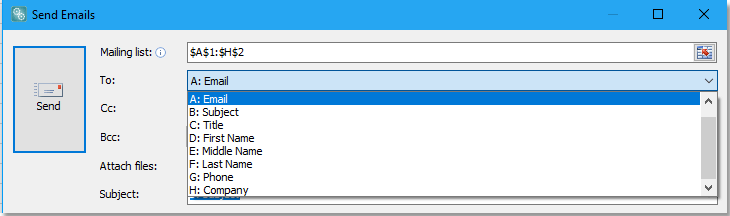
2) पहले ड्रॉप-डाउन सूची से वह फ़ील्ड चुनें जिसे आप संदेश के मुख्य भाग में सम्मिलित करना चाहते हैं प्लेसहोल्डर डालें, और क्लिक करें प्लेसहोल्डर डालें सफलतापूर्वक सम्मिलित करने के लिए.

3) बड़े टेक्स्ट बोर्ड में संदेश का मुख्य भाग दर्ज करें और आवश्यकतानुसार प्रारूपित करें।

3. ईमेल भेजने का मोड निर्दिष्ट करें. डिफ़ॉल्ट रूप से, आउटलुक के माध्यम से ईमेल भेजें चुना जाता है। यदि आप अन्य ईमेल भेजने का तरीका निर्दिष्ट करना चाहते हैं, तो कृपया अनचेक करें आउटलुक के माध्यम से ईमेल भेजें, और क्लिक करें आउटगोइंग सर्वर सेटिंग्स विकल्प, फिर क्लिक करें नया में बटन आउटगोइंग सेवर (एसएमटीपी) सेटिंग्स संवाद, और पॉपिंग आउट संवाद में आउटगोइंग सर्वर सेटिंग निर्दिष्ट करें। फिर आप जांच कर सकते हैं भेजे गए ईमेल सहेजें हर बार भेजने के बाद ईमेल आइटम को एक फ़ोल्डर में सहेजने के लिए चेकबॉक्स। और आप मेलिंग सूची के आधार पर ईमेल भेजते समय भेजने का अंतराल भी निर्दिष्ट कर सकते हैं। क्लिक OK, नई योजना के लिए नाम और नोट दर्ज करने के लिए एक संवाद पॉप आउट होता है। क्लिक OK इसे ख़त्म करने के लिए. स्क्रीनशॉट देखें:


4। क्लिक करें भेजें
. आपको यह याद दिलाने के लिए एक संवाद खुलेगा कि कितने ईमेल सफलतापूर्वक भेजे गए हैं, क्लिक करें OK इसे बंद करने के लिए. स्क्रीनशॉट देखें:

अब ईमेल निर्दिष्ट ईमेल भेजने के तरीकों के माध्यम से भेजे जाएंगे।

नोट:
1. आप वर्तमान संदेश के मुख्य भाग को HTML फ़ाइल के रूप में सहेज सकते हैं फाइल को बचाएं, और एक निश्चित HTML फ़ाइल से संदेश का मुख्य भाग आयात करें फ़ाइल से लोड करें.


2. आप आउटलुक की हस्ताक्षर सेटिंग्स का उपयोग कर सकते हैं या क्लिक करके अन्य ईमेल पते से ईमेल भेज सकते हैं ऑप्शंस बटन.
3. डिफ़ॉल्ट रूप से, आउटलुक के माध्यम से ईमेल भेजें ईमेल भेजने वाले मोड के रूप में चेक किया गया है, जिसका अर्थ है कि ईमेल आपके आउटलुक के डिफ़ॉल्ट खाते द्वारा भेजे जाएंगे। यदि आप इस सुविधा को लागू करने से पहले किसी अन्य विशिष्ट ईमेल खाते से ईमेल भेजना चाहते हैं, तो आप एंकर पर क्लिक कर सकते हैं  in मेलिंग पर समूह कुटूल्स प्लस टैब को खोलने के लिए आउटगोइंग सर्वर (एसएमटीपी) सेटिंग्स एक नया खाता सेट करने के लिए संवाद जिसे आप ईमेल भेजने या मौजूदा खाते को संपादित करने के लिए उपयोग करना चाहते हैं, आप भी क्लिक कर सकते हैं सामान्य मेलबॉक्सों के लिए आउटगोइंग सर्वर सेटिंग्स यह देखने के लिए कि नई साइट में मेलबॉक्स कैसे सेट करें। स्क्रीनशॉट देखें:
in मेलिंग पर समूह कुटूल्स प्लस टैब को खोलने के लिए आउटगोइंग सर्वर (एसएमटीपी) सेटिंग्स एक नया खाता सेट करने के लिए संवाद जिसे आप ईमेल भेजने या मौजूदा खाते को संपादित करने के लिए उपयोग करना चाहते हैं, आप भी क्लिक कर सकते हैं सामान्य मेलबॉक्सों के लिए आउटगोइंग सर्वर सेटिंग्स यह देखने के लिए कि नई साइट में मेलबॉक्स कैसे सेट करें। स्क्रीनशॉट देखें:

टिप: डिफ़ॉल्ट में, जबकि आउटलुक चेकबॉक्स के माध्यम से ईमेल भेजें जाँच की गई, आउटलुक की हस्ताक्षर सेटिंग्स का उपयोग करें चेकबॉक्स चेक किया गया है, आप आवश्यकतानुसार इसे अनचेक कर सकते हैं।
 ईमेल सर्वर सेटिंग्स कॉन्फ़िगर करें
ईमेल सर्वर सेटिंग्स कॉन्फ़िगर करें
Office365 सर्वर का उपयोग करके ईमेल भेजने के लिए:
एसएमटीपी पोर्ट: 25
एसएसएल प्रोटोकॉल: ON
SMTP उपयोगकर्ता नाम: (आपका Office365 उपयोगकर्ता नाम)
SMTP पासवर्ड: (आपका Office365 पासवर्ड)
जीमेल सर्व का उपयोग करके ईमेल भेजने के लिए:
एसएमटीपी पोर्ट: 465
एसएसएल प्रोटोकॉल: ON
SMTP उपयोगकर्ता नाम: (आपका जीमेल उपयोगकर्ता नाम)
SMTP पासवर्ड: (आपका जीमेल पासवर्ड)
यदि आपको Google से कोई त्रुटि मिलती है तो आपको अपने Google खाते में "कम सुरक्षित ऐप्स" सक्षम करने की भी आवश्यकता हो सकती है।
1. मेल डोमेन प्रशासक के रूप में 'कम सुरक्षित ऐप्स' सेटिंग्स चालू करना
2.Click सुरक्षा > मूल सेटिंग्स.
3.अंडर कम सुरक्षित ऐप्स, चुनते हैं कम सुरक्षित ऐप्स की सेटिंग में जाएं.
4. सबविंडो में, चुनें सभी उपयोगकर्ताओं के लिए कम सुरक्षित ऐप्स तक पहुंच लागू करें रेडियो बटन।
(आप इसका भी उपयोग कर सकते हैं उपयोगकर्ताओं को कम सुरक्षित ऐप्स तक अपनी पहुंच प्रबंधित करने की अनुमति दें, लेकिन चालू करना न भूलें कम सुरक्षित ऐप्स उपयोगकर्ता सेटिंग्स में विकल्प तो!)
5.इस पर क्लिक करें सहेजें बटन.
2. मेलबॉक्स उपयोगकर्ता के रूप में 'कम सुरक्षित ऐप्स' सेटिंग चालू करना
2.बाएं नेविगेशन पैनल पर क्लिक करें सुरक्षा.
3. पेज के नीचे, कम सुरक्षित ऐप एक्सेस पैनल में, क्लिक करें पर बारी उपयोग.
यदि आपको यह सेटिंग दिखाई नहीं देती है, तो हो सकता है कि आपके व्यवस्थापक ने कम सुरक्षित ऐप खाता एक्सेस बंद कर दिया हो (ऊपर दिए गए निर्देश की जाँच करें).
4.इस पर क्लिक करें सहेजें बटन.
डेमो
निम्नलिखित उपकरण आपका समय और पैसा बचा सकते हैं, कौन सा आपके लिए सही है?
कार्यालय टैब: अपने कार्यालय में उपयोगी टैब का उपयोग करना, क्रोम, फ़ायरफ़ॉक्स और नए इंटरनेट एक्सप्लोरर के तरीके के रूप में।
एक्सेल के लिए कुटूल: एक्सेल के लिए 300 से अधिक उन्नत फ़ंक्शंस 2021, 2019, 2016, 2013, 2010, 2007 और Office 365।
एक्सेल के लिए कुटूल
ऊपर वर्णित कार्यक्षमता एक्सेल के लिए कुटूल के 300 शक्तिशाली कार्यों में से एक है।
Excel (Office) 2021, 2019, 2016, 2013, 2010, 2007 और Office 365 के लिए डिज़ाइन किया गया। 30 दिनों के लिए मुफ्त डाउनलोड और उपयोग करें।
